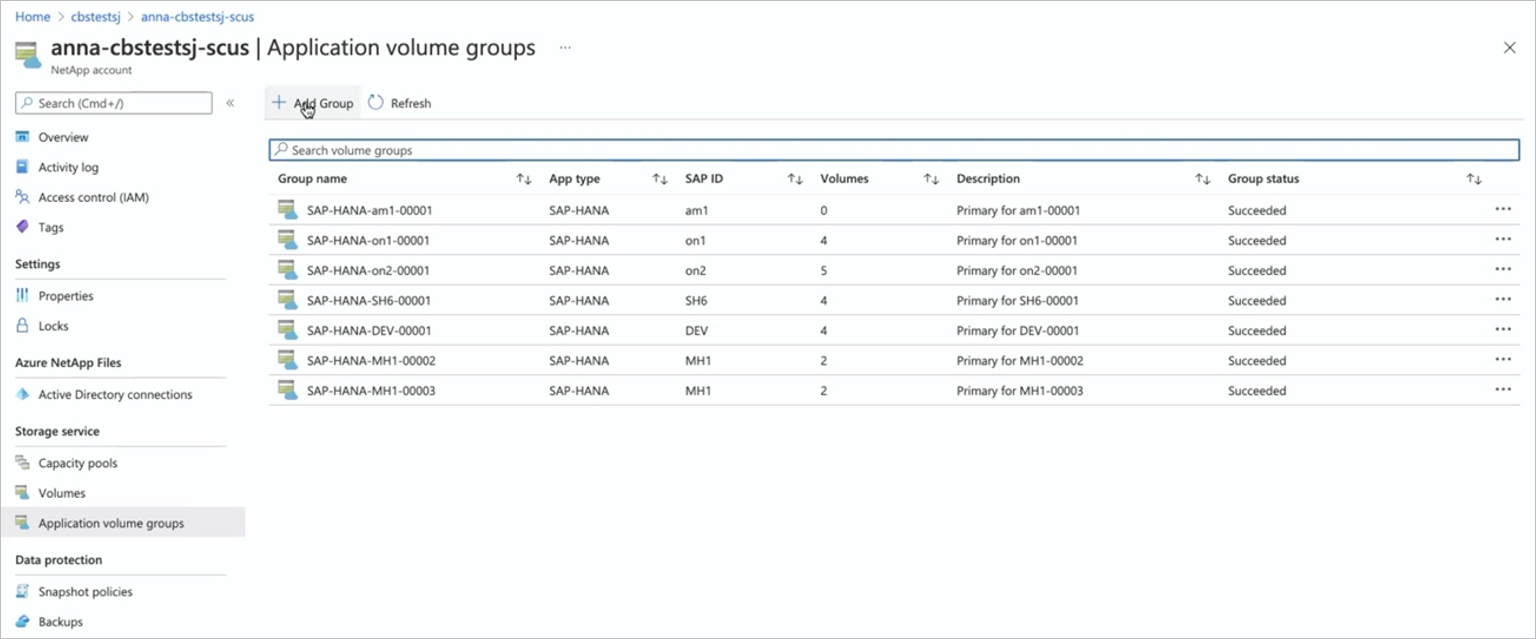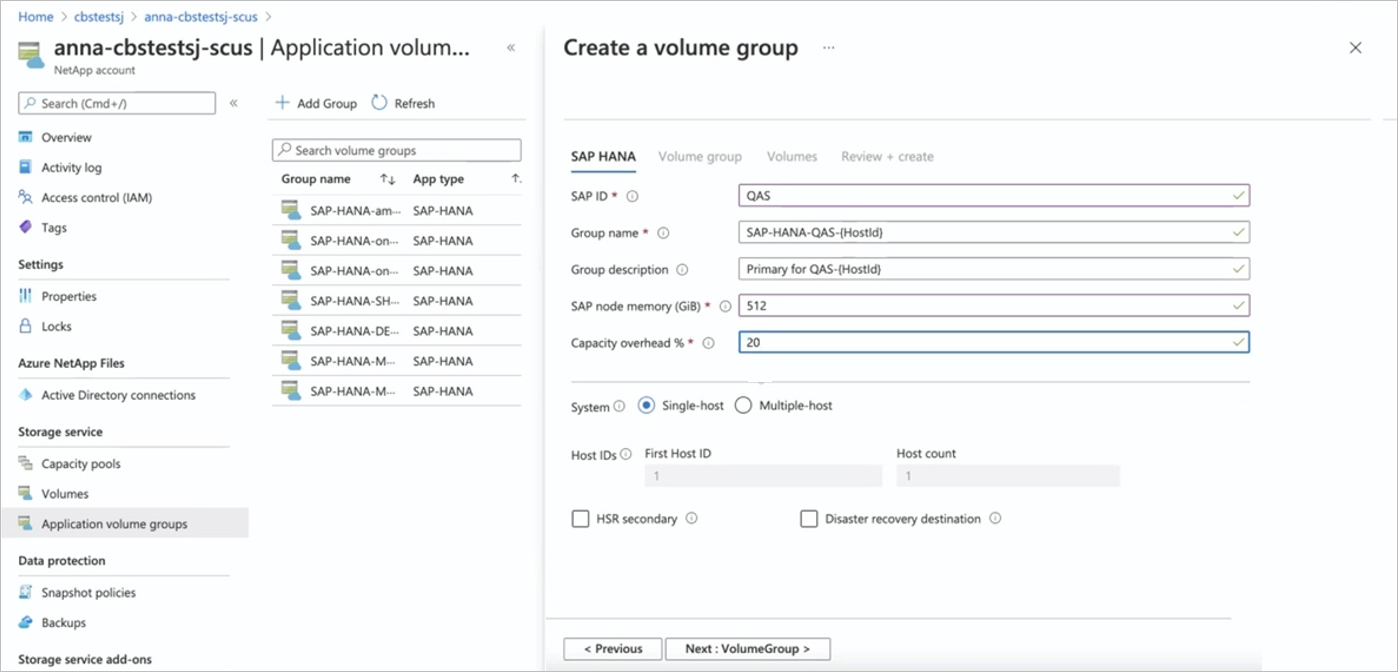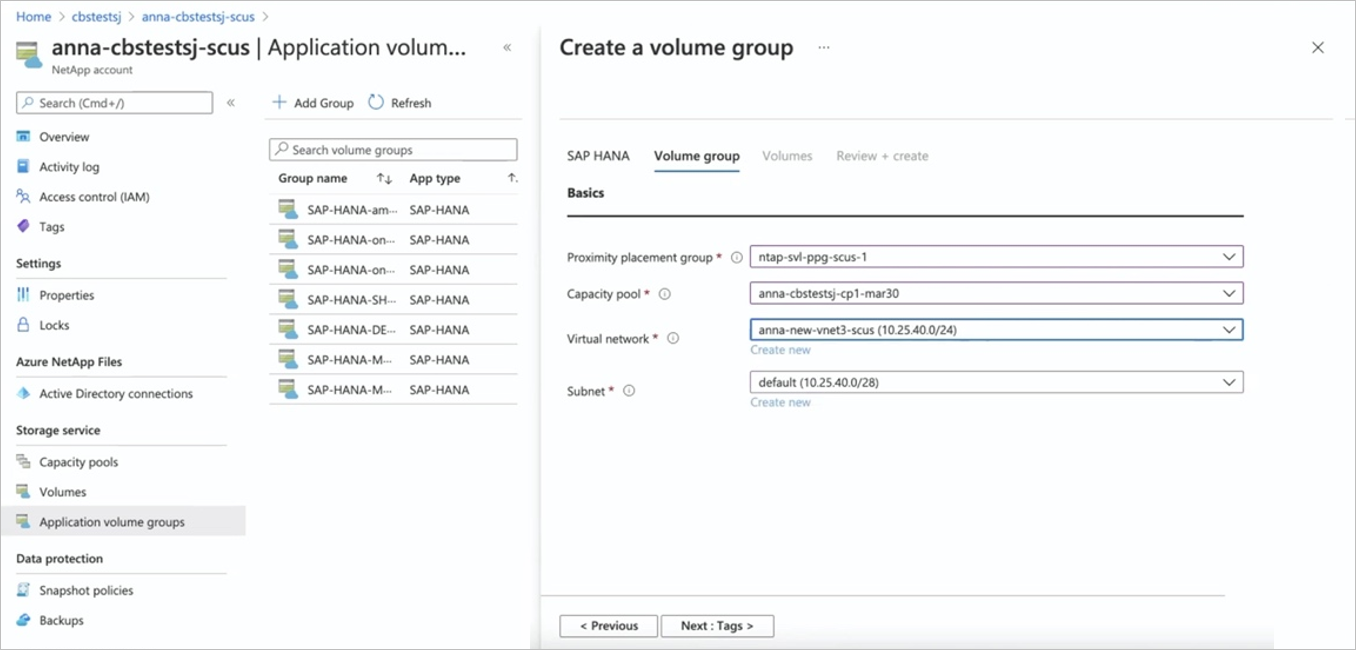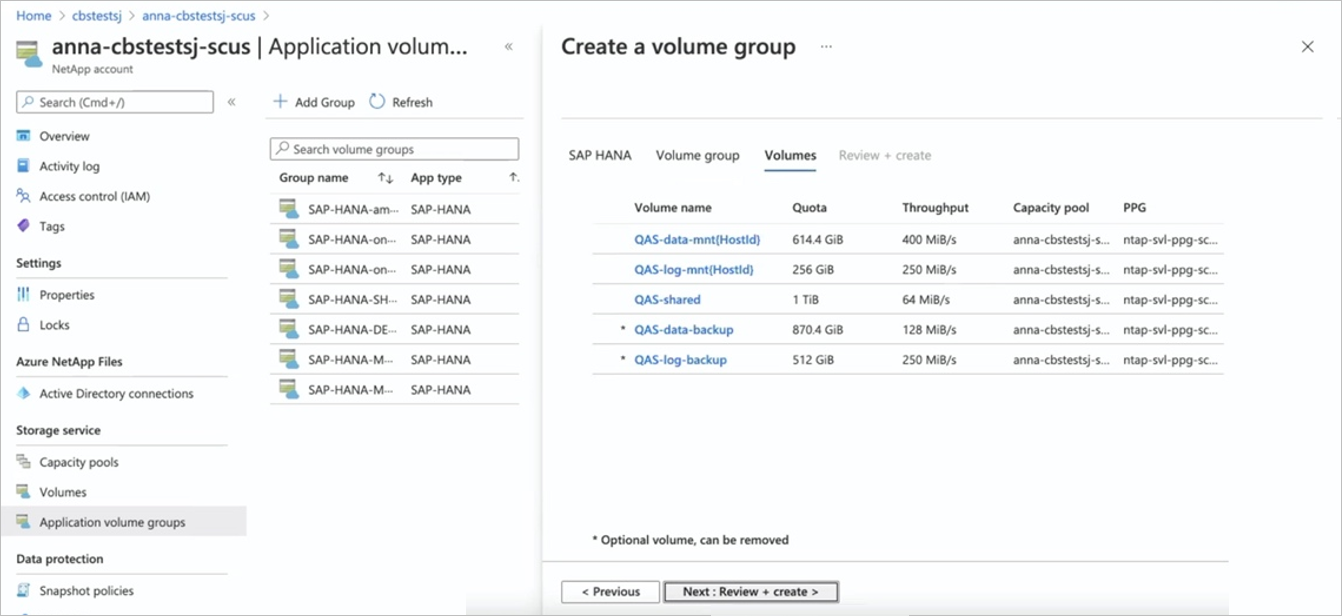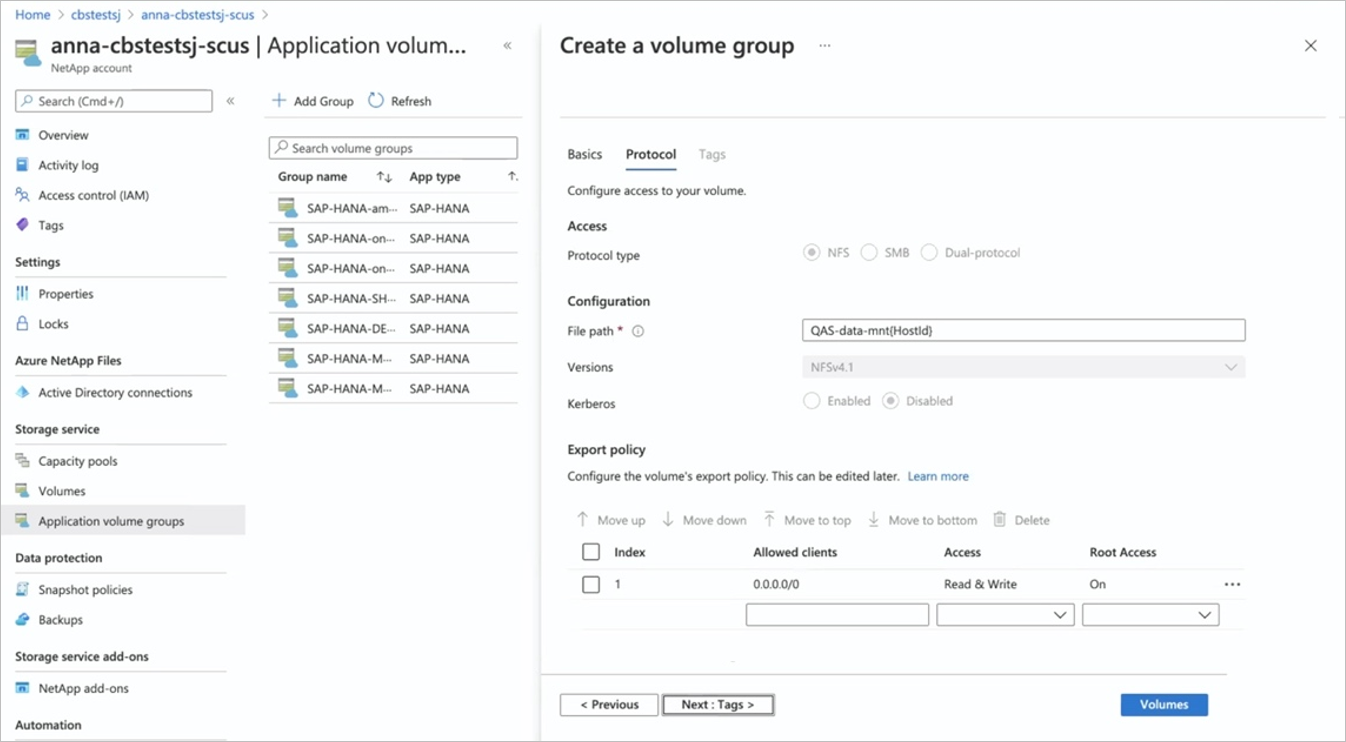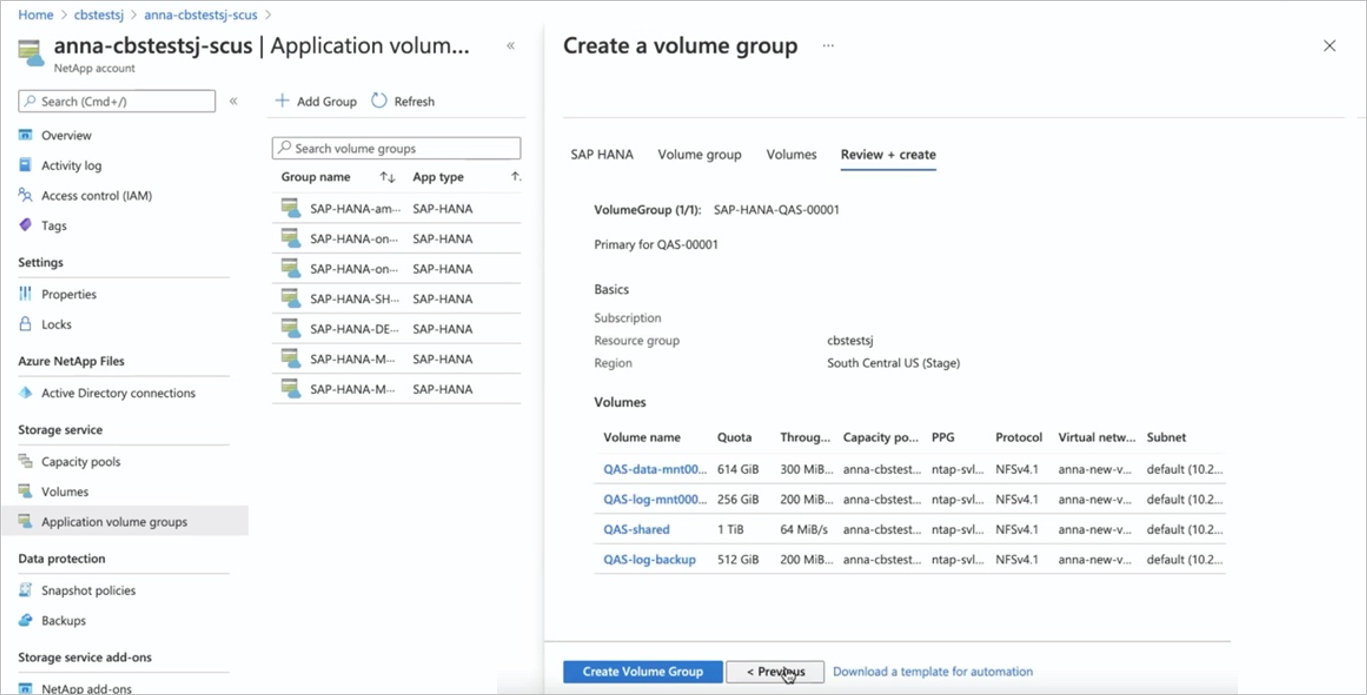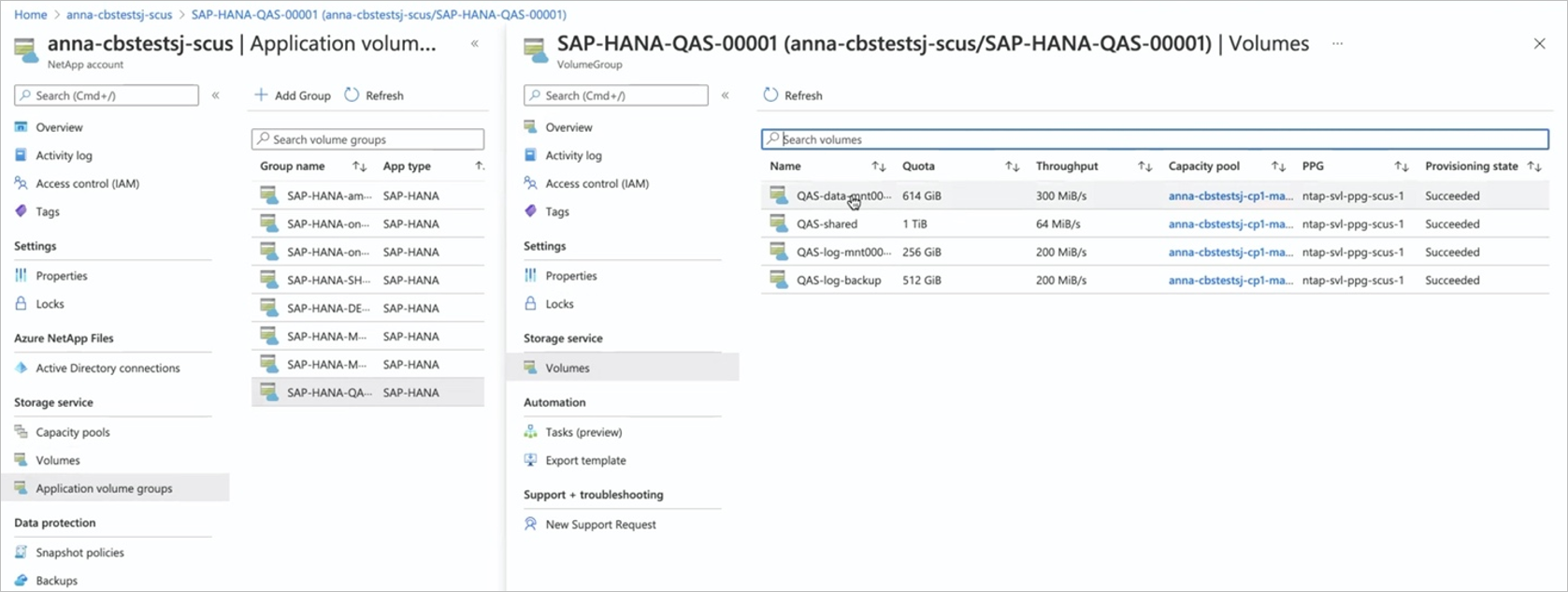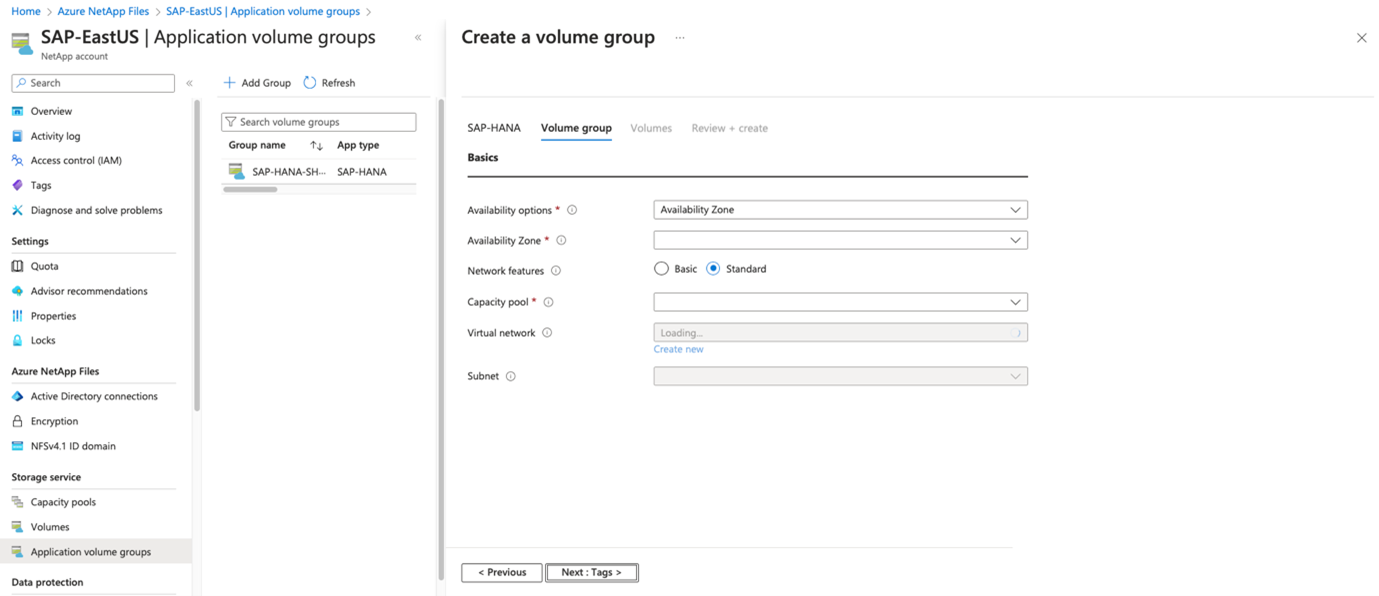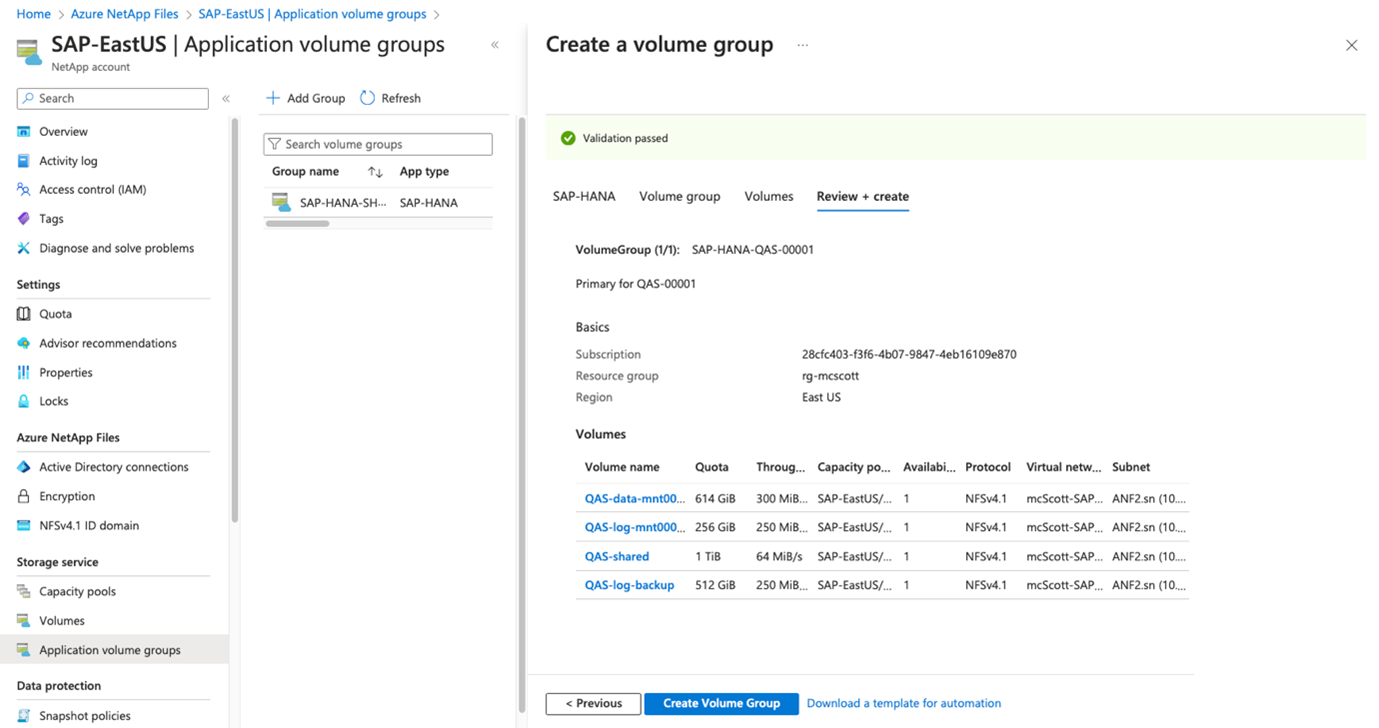Wdrażanie pierwszego hosta SAP HANA przy użyciu grupy woluminów aplikacji dla platformy SAP HANA
Wszystkie wdrożenia rozpoczynają się od woluminów dla jednego hosta SAP HANA. Jest to przypadek nawet w przypadku dużych instalacji wielu hostów. Udostępnione, kopii zapasowej dzienników i woluminy kopii zapasowej danych są tworzone tylko dla pierwszego hosta. Wszystkie inne hosty w środowisku wielu hostów współużytkują te woluminy i dodają tylko dane i woluminy dziennika dla każdego dodatkowego hosta.
W tym artykule opisano sposób wdrażania pierwszego hosta SAP HANA przy użyciu grupy woluminów aplikacji Usługi Azure NetApp Files dla platformy SAP HANA.
Zanim rozpoczniesz
Należy zapoznać się z wymaganiami i zagadnieniami dotyczącymi grupy woluminów aplikacji dla platformy SAP HANA.
Pamiętaj, aby postępować zgodnie z zaleceniami dotyczącymi przypinania i mieć uruchomioną co najmniej jedną maszynę wirtualną HANA. Alternatywnie możesz użyć grupy woluminów aplikacji dla rozszerzenia SAP HANA 1.
Zarejestruj się w celu rozszerzenia 1
Grupa woluminów aplikacji usługi Azure NetApp Files dla rozszerzenia SAP HANA 1 jest obecnie dostępna w wersji zapoznawczej. Musisz zarejestrować funkcję przed jej użyciem po raz pierwszy. Rejestracja funkcji może potrwać do 60 minut.
Rejestrowanie funkcji
Register-AzProviderFeature -ProviderNamespace Microsoft.NetApp -FeatureName ANFHANAVolumeGroupExtension1Sprawdź stan rejestracji funkcji:
Uwaga
Stan RegistrationState może być w stanie do 60 minut przed zmianą
RegisteringnaRegistered. Przed kontynuowaniem poczekaj, aż stan będzieRegisteredkontynuowany.Get-AzProviderFeature -ProviderNamespace Microsoft.NetApp -FeatureName ANFHANAVolumeGroupExtension1
Możesz również użyć poleceń interfejsu wiersza polecenia platformy az feature register Azure i az feature show zarejestrować funkcję i wyświetlić stan rejestracji.
Kroki
Ważne
Opcje tej procedury różnią się w przypadku zarejestrowania grupy woluminów aplikacji dla wersji zapoznawczej rozszerzenia SAP HANA 1. Wybierz odpowiednią kartę dla konfiguracji. Aby skorzystać z tej funkcji, musisz zarejestrować się w celu uzyskania rozszerzenia 1.
Na koncie usługi NetApp wybierz pozycję Grupy woluminów aplikacji, a następnie pozycję +Dodaj grupę.
W obszarze Typ wdrożenia wybierz pozycję SAP HANA , a następnie pozycję Dalej.
Na karcie SAP HANA podaj informacje specyficzne dla platformy HANA :
- IDENTYFIKATOR SAP (SID):
Trzy alfanumeryczne-znakowe identyfikator systemu SAP HANA. - Nazwa grupy: nazwa grupy woluminów. W przypadku systemu SAP HANA z wieloma hostami każdy host tworzy własną grupę. Ponieważ tworzysz pierwszego hosta, nazwa grupy zaczyna się od
'Name-proposal'-00001. - Pamięć węzła SAP:
Ta wartość definiuje rozmiar bazy danych SAP HANA na hoście. Służy do obliczania wymaganego rozmiaru woluminu i przepływności. - Obciążenie pojemnością (%):
W przypadku używania migawek do ochrony danych należy zaplanować dodatkową pojemność. To pole dodaje dodatkowy rozmiar (%) dla woluminu danych. Tę wartość można oszacować przy użyciu polecenia"change rate per day" X "number of days retention". - Jeden host:
Wybierz tę opcję dla systemu jedno hosta SAP HANA lub pierwszego hosta dla systemu wielu hostów. Tylko udostępnione, kopii zapasowej dzienników i woluminy kopii zapasowej danych są tworzone przy użyciu pierwszego hosta. - Wiele hostów: wybierz tę opcję, aby dodać dodatkowe hosty do systemu HANA z wieloma hostami.
Wybierz pozycję Dalej: grupa woluminów.
- IDENTYFIKATOR SAP (SID):
Na karcie Grupa woluminów podaj informacje dotyczące tworzenia grupy woluminów:
- Grupa umieszczania w pobliżu (PPG)::
Określa, że dane, dzienniki i udostępnione woluminy mają być tworzone blisko maszyn wirtualnych. - Pula pojemności:
Wszystkie woluminy są umieszczane w pojedynczej ręcznej puli pojemności QoS. Jeśli chcesz utworzyć woluminy kopii zapasowej dziennika i kopii zapasowej danych w oddzielnej puli pojemności, możesz nie dodać tych woluminów do grupy woluminów. - Sieć wirtualna:
Określ istniejącą sieć wirtualną, w której są umieszczane maszyny wirtualne. - Podsieć:
Określ podsieć delegowana, w której są tworzone adresy IP eksportów NFS. Upewnij się, że masz podsieć delegowana z wystarczającą ilością bezpłatnych adresów IP.
Wybierz pozycję Dalej: tagi.
- Grupa umieszczania w pobliżu (PPG)::
W sekcji Tagi na karcie Grupa woluminów można dodawać tagi zgodnie z potrzebami dla woluminów.
Wybierz pozycję Dalej: Protokół.
W sekcji Protokoły na karcie Grupa woluminów można zmodyfikować zasady eksportu, które powinny być wspólne dla wszystkich woluminów.
Wybierz pozycję Dalej: woluminy.
Karta Woluminy zawiera podsumowanie woluminów tworzonych przy użyciu proponowanej nazwy woluminu, przydziału i przepływności.
Karta Woluminy pokazuje również, że tylko dane, dzienniki i udostępnione woluminy są tworzone blisko maszyn wirtualnych HANA. Inne woluminy (kopia zapasowa danych i kopia zapasowa dziennika) są tworzone w innej lokalizacji w regionie.
Tworzenie woluminów kopii zapasowej danych i kopii zapasowej dziennika jest opcjonalne.
Na karcie Woluminy możesz wybrać każdy wolumin, aby wyświetlić lub zmienić szczegóły woluminu. Na przykład wybierz pozycję "data-volume-name".
Nie wszystkie ustawienia można zmienić z powodu ograniczeń certyfikacji platformy SAP HANA.
Po wybraniu woluminu można zmienić następujące wartości na karcie Podstawy :
- Nazwa woluminu:
Zaleca się zachowanie sugerowanych konwencji nazewnictwa. - Limit przydziału:
Rozmiar woluminu. - Przepływność:
Możesz zmniejszyć wymagania dotyczące przepływności dla systemów deweloperskich lub testowych odpowiednio do wartości wymaganej dla przypadków użycia.
Wybierz pozycję Dalej: Protokoły , aby przejrzeć ustawienia protokołu.
- Nazwa woluminu:
Na karcie Protokoły woluminu można w razie potrzeby zmodyfikować ścieżkę pliku (nazwę eksportu, w której można zamontować wolumin) i zasady Eksportuj.
Nie można zmienić protokołu dla woluminów danych i dzienników.
Wybierz kartę Tagi , jeśli chcesz określić tagi dla woluminu. Możesz też wybrać pozycję Woluminy , aby powrócić do strony Przegląd woluminów.
Na stronie Woluminy są wyświetlane szczegóły woluminu.
Jeśli chcesz usunąć opcjonalne woluminy (oznaczone za pomocą
*elementu ), takie jak wolumin kopii zapasowej danych lub wolumin kopii zapasowej dziennika z grupy woluminów, wybierz wolumin, a następnie wybierz pozycję Usuń wolumin. Potwierdź usunięcie w wyświetlonym oknie dialogowym.Ważne
Nie można ponownie dodać usuniętego woluminu do grupy woluminów. Należy zatrzymać i ponownie uruchomić konfigurację grupy woluminów aplikacji.
Wybierz pozycję Woluminy , aby powrócić do strony Przegląd woluminów. Wybierz pozycję Dalej: Przeglądanie i tworzenie.
Karta Przeglądanie i tworzenie zawiera listę wszystkich woluminów i ich metody tworzenia. Wybierz pozycję Utwórz grupę woluminów, aby rozpocząć tworzenie grupy woluminów.
Zostanie uruchomiony przepływ pracy wdrażania grup woluminów . Możesz monitorować postęp. Ten proces może potrwać kilka minut.
Możesz wyświetlić listę grup woluminów, aby wyświetlić nową grupę woluminów. Możesz wybrać nową grupę woluminów, aby wyświetlić szczegóły i stan każdego tworzonego woluminu.
Tworzenie grupy woluminów jest operacją "all-or-none". Jeśli nie można utworzyć jednego woluminu, wszystkie pozostałe woluminy zostaną usunięte.
Następne kroki
- Omówienie grupy woluminów aplikacji usługi Azure NetApp Files dla platformy SAP HANA
- Wymagania i zagadnienia dotyczące grupy woluminów aplikacji dla platformy SAP HANA
- Dodawanie hostów do systemu SAP HANA z wieloma hostami przy użyciu grupy woluminów aplikacji dla platformy SAP HANA
- Dodawanie woluminów dla systemu SAP HANA jako pomocniczej bazy danych w module HSR
- Dodawanie woluminów dla systemu SAP HANA jako systemu odzyskiwania po awarii przy użyciu replikacji między regionami
- Zarządzanie woluminami w grupie woluminów aplikacji
- Usuwanie grupy woluminów aplikacji
- Często zadawane pytania dotyczące grupy woluminów aplikacji
- Rozwiązywanie problemów z błędami grupy woluminów aplikacji
Opinia
Dostępne już wkrótce: W 2024 r. będziemy stopniowo wycofywać zgłoszenia z serwisu GitHub jako mechanizm przesyłania opinii na temat zawartości i zastępować go nowym systemem opinii. Aby uzyskać więcej informacji, sprawdź: https://aka.ms/ContentUserFeedback.
Prześlij i wyświetl opinię dla